- Πολλοί χρήστες ανέφεραν ότι το πρόγραμμα προβολής φωτογραφιών των Windows 10 δεν λειτουργεί όπως θα έπρεπε.
- Εάν είστε μεταξύ αυτών, σκεφτείτε να χρησιμοποιήσετε μια εναλλακτική προβολή φωτογραφιών ή να ελέγξετε τις ρυθμίσεις προστασίας από ιούς.
- Μπορείτε επίσης να δοκιμάσετε να επανεγκαταστήσετε την εφαρμογή, να την ενημερώσετε ή να την αντιμετωπίσετε ανάλογα.
- Εναλλακτικά, η χρήση προγραμμάτων προβολής φωτογραφιών τρίτου μέρους για την αντικατάσταση της προεπιλεγμένης μπορεί επίσης να βοηθήσει.
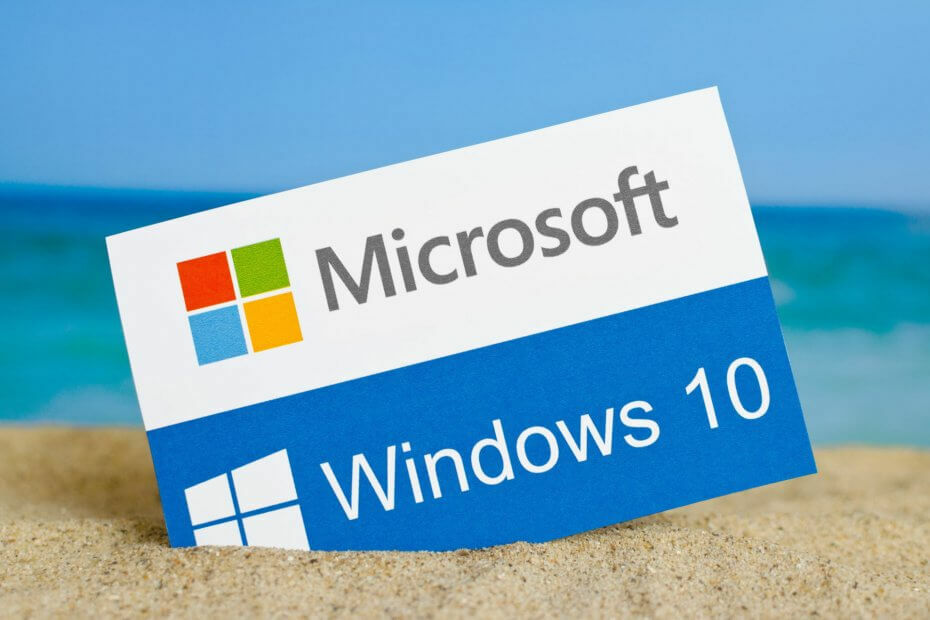
- Κατεβάστε το εργαλείο επισκευής Restoro PC που συνοδεύεται από κατοχυρωμένες τεχνολογίες (διαθέσιμο δίπλωμα ευρεσιτεχνίας εδώ).
- Κάντε κλικ Εναρξη σάρωσης για να βρείτε ζητήματα των Windows που θα μπορούσαν να προκαλέσουν προβλήματα στον υπολογιστή.
- Κάντε κλικ Φτιάξ'τα όλα για να διορθώσετε ζητήματα που επηρεάζουν την ασφάλεια και την απόδοση του υπολογιστή σας
- Το Restoro κατεβάστηκε από 0 αναγνώστες αυτόν τον μήνα.
Όλοι μας αποθηκεύουμε τις αγαπημένες μας φωτογραφίες στους υπολογιστές μας, αλλά ορισμένοι χρήστες ανέφεραν ένα περίεργο πρόβλημα στα Windows 10 σχετικά με τις φωτογραφίες.
Σύμφωνα με τους χρήστες, δεν μπορούν να δουν φωτογραφίες Windows 10, ας δούμε αν μπορούμε να διορθώσουμε αυτό το πρόβλημα.
Τι μπορώ να κάνω εάν το Photo Viewer σταματήσει να λειτουργεί στα Windows 10;
Πολλοί χρήστες των Windows 10 ανέφεραν ότι δεν μπορούν να δουν φωτογραφίες στον υπολογιστή τους. Αυτό μπορεί να είναι ένα μεγάλο πρόβλημα και μιλώντας για θέματα φωτογραφιών, οι χρήστες ανέφεραν επίσης τα ακόλουθα προβλήματα:
-
Το πρόγραμμα προβολής φωτογραφιών των Windows 10 δεν λειτουργεί
- Πολλοί χρήστες ανέφεραν αυτό το πρόβλημα στον υπολογιστή τους. Εάν αντιμετωπίσετε αυτό το ζήτημα, ίσως χρειαστεί να εγγράψετε ξανά την εφαρμογή Φωτογραφίες και να ελέγξετε αν αυτό επιλύει το πρόβλημα.
-
Δεν είναι δυνατό το άνοιγμα φωτογραφιών στα Windows 10
- Αυτό είναι ένα άλλο κοινό πρόβλημα στα Windows και μπορεί να προκληθεί από κατεστραμμένο προφίλ χρήστη. Ωστόσο, μπορείτε να το διορθώσετε εύκολα δημιουργώντας έναν νέο λογαριασμό χρήστη.
-
Δεν είναι δυνατό το άνοιγμα αρχείων jpg, δεν είναι δυνατή η προβολή φωτογραφιών jpeg
- Εάν δεν μπορείτε να προβάλετε αρχεία jpg στον υπολογιστή σας, ίσως μπορείτε να επιλύσετε το πρόβλημα απλώς μεταβαίνοντας σε πρόγραμμα προβολής φωτογραφιών τρίτου μέρους.
-
Το πρόγραμμα προβολής φωτογραφιών των Windows δεν θα ανοίξει jpg
- Εάν αντιμετωπίζετε προβλήματα με την προβολή φωτογραφιών στον υπολογιστή σας, ίσως μπορείτε να επιλύσετε το πρόβλημα μεταβαίνοντας στο Windows Photo Viewer. Επιπλέον, φροντίστε να ορίσετε το Windows Photo Viewer ως την προεπιλεγμένη εφαρμογή φωτογραφιών και το πρόβλημα θα πρέπει να επιλυθεί οριστικά.
Δεν μπορείτε να εισαγάγετε φωτογραφίες στα Windows 10; Έχουμε λύσεις για αυτό! Δείτε τον αναλυτικό οδηγό μας!
1. Λήψη του Adobe Lightroom

Εάν αντιμετωπίζετε προβλήματα με την προβολή των φωτογραφιών σας, ίσως θελήσετε να εξετάσετε μια εντελώς διαφορετική λύση από την αρχή. Και γιατί να μην επιλέξετε αυτό που έχει πληθώρα πλεονεκτημάτων και πλεονεκτημάτων;
Το Adobe Lightroom είναι ένα ισχυρό εργαλείο που σας δίνει τη δυνατότητα όχι μόνο να προβάλετε φωτογραφίες αλλά και να τραβήξετε, να επεξεργαστείτε, να μοιραστείτε και να τις οργανώσετε.
Εγκαθιστώντας το Lightroom θα μπορείτε να δείτε και να διαχειριστείτε οποιονδήποτε αριθμό φωτογραφιών, να ομαδοποιήσετε τις φωτογραφίες σας σε άλμπουμ, φιλτράρετε για να τις βρείτε εύκολα, ενώ μπορείτε να επιλέξετε ποιος άλλος μπορεί να δει, να κατεβάσει ή να προσθέσει φωτογραφίες στον ιστό ή στην εφαρμογή εαυτό.
Η διεπαφή του είναι εξαιρετικά διαισθητική και εύχρηστη, ωστόσο, εάν δεν είστε ενθουσιασμένοι από την ιδέα του χρησιμοποιώντας ένα νέο λογισμικό, θα χαρείτε να ακούσετε ότι το Lightroom έρχεται βήμα-βήμα με την εφαρμογή μαθήματα.

Adobe Lightroom
Το Adobe Lightroom σας προσφέρει όλες τις δυνατότητες μιας πλήρους προβολής φωτογραφιών και πολλά άλλα!
2. Ελέγξτε το antivirus σας

Σύμφωνα με τους χρήστες, μερικές φορές το antivirus μπορεί να επηρεάσει τα Windows και να προκαλέσει προβλήματα στην προβολή φωτογραφιών.
Εάν δεν μπορείτε να δείτε φωτογραφίες στα Windows 10, ίσως θελήσετε να απενεργοποιήσετε ορισμένες ρυθμίσεις προστασίας από ιούς και να ελέγξετε αν αυτό επιλύει το πρόβλημα.
Εάν αυτό δεν λειτουργεί, ίσως χρειαστεί να απενεργοποιήσετε εντελώς το πρόγραμμα προστασίας από ιούς. Εάν αυτό δεν σας βοηθήσει, η τελευταία λύση είναι να απεγκαταστήσετε το antivirus.
Αρκετοί χρήστες ανέφεραν προβλήματα με AVG antivirus, αλλά μετά την απεγκατάσταση του, το πρόβλημα επιλύθηκε πλήρως.
Λάβετε υπόψη ότι άλλα εργαλεία προστασίας από ιούς μπορούν επίσης να προκαλέσουν την εμφάνιση αυτού του προβλήματος, οπότε ακόμη και αν δεν διαθέτετε AVG, ίσως χρειαστεί να απεγκαταστήσετε το πρόγραμμα προστασίας από ιούς για να διορθώσετε αυτό το πρόβλημα.
Εάν η κατάργηση του προγράμματος προστασίας από ιούς επιλύσει το πρόβλημα, θα πρέπει να εξετάσετε το ενδεχόμενο μετάβασης σε διαφορετικό πρόγραμμα προστασίας από ιούς. Υπάρχουν πολλά υπέροχα εργαλεία προστασίας από ιούς, αλλά το καλύτερο πρέπει να είναι BullGuard.
⇒ Αποκτήστε το BullGuard
3. Δοκιμάστε να χρησιμοποιήσετε το Photo Viewer ως προεπιλεγμένο πρόγραμμα προβολής εικόνων
- Κάντε λήψη αυτού του αρχείου .reg.
- Μετά τη λήψη του αρχείου κάντε διπλό κλικ Επαναφορά_Windows_Photo_Viewer_CURRENT_USER.reg αρχείο για να το εκτελέσετε.
- Θα ερωτηθείτε αν είστε βέβαιοι ότι θέλετε να προσθέσετε το περιεχόμενο του αρχείου στο μητρώο. Κάντε κλικ Ναί.
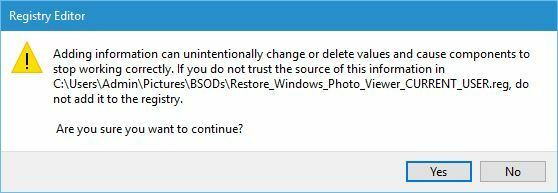
- Μετά την εκτέλεση αυτού του αρχείου, το Windows Photo Viewer θα πρέπει να είναι ενεργοποιημένο.
Τώρα θα πρέπει να ελέγξετε εάν το Photo Viewer λειτουργεί στον υπολογιστή σας προσπαθώντας να ανοίξετε οποιαδήποτε εικόνα στον υπολογιστή σας. Εάν η εφαρμογή λειτουργεί, ίσως θελήσετε να την ορίσετε ως προεπιλεγμένη εφαρμογή για αρχεία εικόνας κάνοντας τα εξής:
- Ανοιξε Εφαρμογή ρυθμίσεων και πηγαίνετε στο Εφαρμογές Ενότητα.
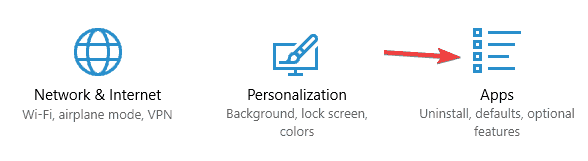
- Στο αριστερό παράθυρο, μεταβείτε στις Προεπιλεγμένες εφαρμογές. Εύρημα Πρόγραμμα προβολής φωτογραφιών ενότητα και κάντε κλικ στο Φωτογραφίες.
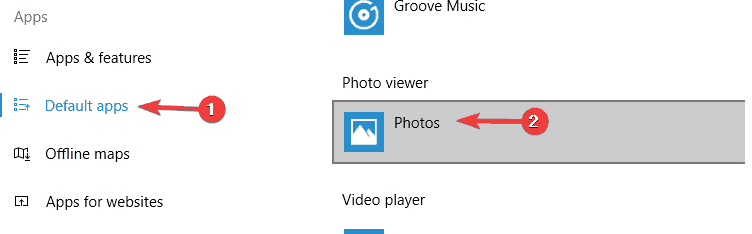
- Επιλέγω Πρόγραμμα προβολής φωτογραφιών των Windows από τη λίστα.
Ένας άλλος τρόπος για να ορίσετε το Photo Viewer ως προεπιλεγμένη εφαρμογή φωτογραφιών είναι να χρησιμοποιήσετε την επιλογή Open With κατά την επιλογή μιας εικόνας. Για να το κάνετε αυτό ακολουθήστε τα εξής βήματα:
- Βρείτε την εικόνα που θέλετε να ανοίξετε, κάντε δεξί κλικ και επιλέξτε Ανοίξτε με> Επιλογή άλλης εφαρμογής.
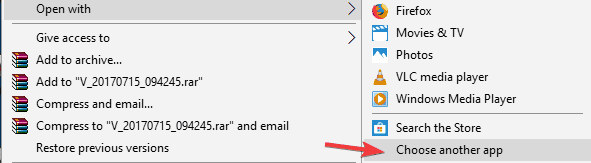
- Κάντε κύλιση προς τα κάτω και επιλέξτε Πρόγραμμα προβολής φωτογραφιών της Microsoft, ελέγξτε Χρησιμοποιείτε πάντα αυτήν την εφαρμογή για να ανοίξετε το .jpg αρχεία και κάντε κλικ Εντάξει.
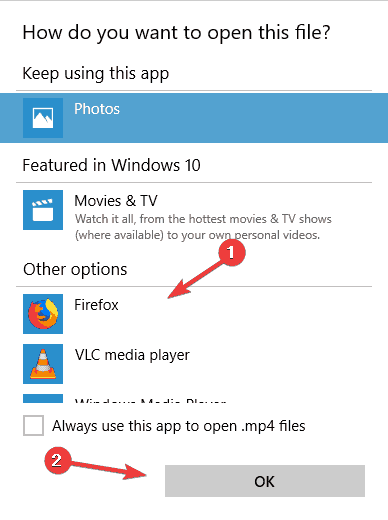
Το Photo Viewer υπήρχε στις παλαιότερες εκδόσεις των Windows και πολλοί χρήστες προτιμούν να το χρησιμοποιούν λόγω της ταχύτητας και της απλότητάς του.
Τα Windows 10 χρησιμοποιούν την εφαρμογή Photos ως προεπιλεγμένο πρόγραμμα προβολής εικόνων, αλλά μπορείτε να επαναφέρετε το Photo Viewer με ένα απλό κόλπο μητρώου.
Λάβετε υπόψη ότι η αλλαγή του μητρώου μπορεί μερικές φορές να οδηγήσει σε προβλήματα αστάθειας του συστήματος, οπότε ίσως να μην είναι κακή ιδέα να δημιουργήσετε ένα αντίγραφο ασφαλείας του μητρώου σας εάν κάτι πάει στραβά.
Εάν θέλετε να απενεργοποιήσετε το Photo Viewer, απλώς κατεβάστε αυτό το αρχείο .reg και εκτελέστε το και το Photo Viewer θα πρέπει να απενεργοποιηθεί ξανά.
4. Χρησιμοποιήστε το PowerShell για επανεγκατάσταση της εφαρμογής Photos
- Τύπος Κλειδί Windows + S και εισάγετε εξουσία. Κάντε δεξί κλικ PowerShell και επιλέξτε Εκτέλεση ως διαχειριστής.
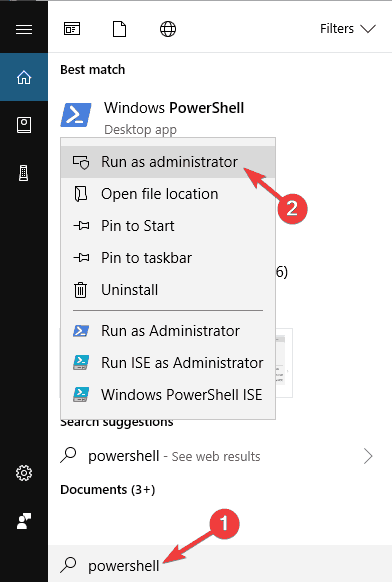
- Μόλις ξεκινήσει η είσοδος του PowerShell get-appxpackage * Microsoft. Παράθυρα. Φωτογραφίες * | remove-appxpackage και πατήστε Εισαγω.
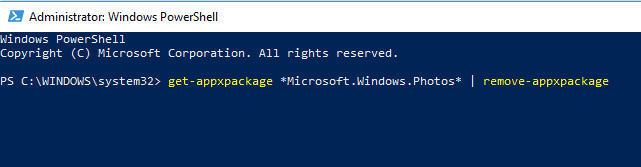
- Αφού καταργήσετε την εφαρμογή Photos, κάντε λήψη ξανά από το Microsoft Store.
Το PowerShell είναι ένα ισχυρό εργαλείο που σας επιτρέπει να κάνετε κάθε είδους διαφορετικά πράγματα στον υπολογιστή σας. Δεδομένου ότι αυτό είναι ένα τόσο ισχυρό εργαλείο, λάβετε υπόψη ότι η χρήση του μπορεί να οδηγήσει σε αστάθεια του συστήματος, εάν δεν είστε προσεκτικοί.
Τι είναι το Powershell και πώς να το χρησιμοποιήσετε; Μάθετε αυτά από τον πρακτικό οδηγό μας!
5. Χρησιμοποιήστε ένα πρόγραμμα προβολής φωτογραφιών τρίτου μέρους
Η εφαρμογή φωτογραφιών και το Windows Photo Viewer είναι αξιοπρεπείς εφαρμογές προβολής φωτογραφιών, αλλά αν δεν μπορείτε να δείτε φωτογραφίες στα Windows 10, ίσως θελήσετε να χρησιμοποιήσετε το πρόγραμμα προβολής φωτογραφιών τρίτου μέρους.
Εκτελέστε μια σάρωση συστήματος για να ανακαλύψετε πιθανά σφάλματα

Κατεβάστε το Restoro
Εργαλείο επισκευής υπολογιστή

Κάντε κλικ Εναρξη σάρωσης για να βρείτε ζητήματα Windows.

Κάντε κλικ Φτιάξ'τα όλα για την επίλυση προβλημάτων με τις κατοχυρωμένες τεχνολογίες.
Εκτελέστε σάρωση υπολογιστή με Restoro Repair Tool για να βρείτε σφάλματα που προκαλούν προβλήματα ασφαλείας και επιβράδυνση. Αφού ολοκληρωθεί η σάρωση, η διαδικασία επισκευής θα αντικαταστήσει τα κατεστραμμένα αρχεία με νέα αρχεία και στοιχεία των Windows.
Έχουμε ήδη καλύψει μερικά από τα καλύτερο λογισμικό προβολής φωτογραφιών για Windows 10, οπότε φροντίστε να το δείτε.
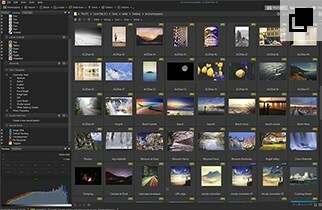
ACDSeeείναι μια σταθερή, αξιόπιστη λύση για την αυξανόμενη συλλογή φωτογραφιών σας. Αυτό το λογισμικό είναι εξοπλισμένο με εργαλεία για να σας βοηθήσει να οργανώσετε, να βοηθήσετε και να εμπνεύσετε τη ροή εργασίας σας.
Σας συνιστούμε να δοκιμάσετε αυτό το πλήρως προσαρμόσιμο εργαλείο για βελτιωμένη απόδοση της ροής εργασίας και να ξεχάσετε εντελώς το πρόβλημα με την προβολή φωτογραφιών.
6. Χρησιμοποιήστε το εργαλείο αντιμετώπισης προβλημάτων Microsoft Store Apps
- Τύπος Κλειδί Windows + S και εισάγετε αντιμετώπιση προβλημάτων. Επιλέγω Αντιμετώπιση προβλημάτων από τη λίστα αποτελεσμάτων.
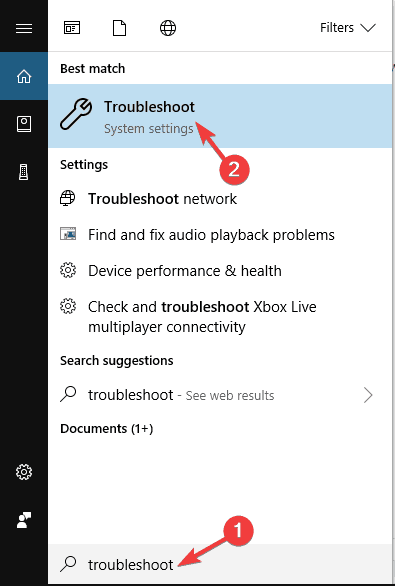
- Επιλέγω Ενημερωμένη έκδοση για Windows από τη λίστα και κάντε κλικ στο Εκτελέστε το εργαλείο αντιμετώπισης προβλημάτων κουμπί.
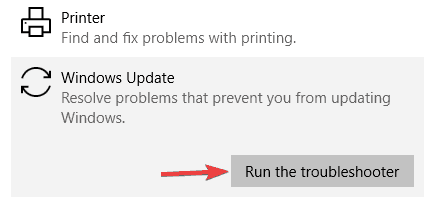
- Όταν ξεκινήσει το εργαλείο αντιμετώπισης προβλημάτων, ακολουθήστε τις οδηγίες στην οθόνη για να το ολοκληρώσετε.
Εάν δεν μπορείτε να δείτε φωτογραφίες στα Windows 10, ενδέχεται να μπορείτε να επιλύσετε το πρόβλημα χρησιμοποιώντας το εργαλείο αντιμετώπισης προβλημάτων των Εφαρμογών Microsoft Store.
Σε περίπτωση που δεν γνωρίζετε, η εφαρμογή Photos είναι μια εφαρμογή Microsoft Store και εάν δεν μπορείτε να δείτε φωτογραφίες στον υπολογιστή σας, ίσως θελήσετε να προσπαθήσετε να διορθώσετε το πρόβλημα χρησιμοποιώντας το εργαλείο αντιμετώπισης προβλημάτων.
Μόλις ολοκληρωθεί η αντιμετώπιση προβλημάτων, ελέγξτε αν το πρόβλημα παραμένει.
7. Βεβαιωθείτε ότι η εφαρμογή Φωτογραφίες είναι ενημερωμένη

Όπως αναφέραμε προηγουμένως, η εφαρμογή Φωτογραφίες είναι Κατάστημα Microsoft εφαρμογή, αλλά εάν δεν μπορείτε να δείτε φωτογραφίες στα Windows 10, ίσως θελήσετε να ελέγξετε εάν η εφαρμογή Φωτογραφίες σας είναι ενημερωμένη.
Μερικές φορές ενδέχεται να προκύψουν ορισμένα σφάλματα με την εφαρμογή Φωτογραφίες, αλλά θα πρέπει να μπορείτε να τα διορθώσετε απλά ενημερώνοντας την εφαρμογή Φωτογραφίες. Για να το κάνετε αυτό, ανοίξτε το Microsoft Store και ελέγξτε αν υπάρχουν διαθέσιμες ενημερώσεις για την εφαρμογή Φωτογραφίες.
Εάν υπάρχουν, φροντίστε να τα κατεβάσετε και να ελέγξετε αν αυτό επιλύει το πρόβλημα.
Πολλοί χρήστες ανέφεραν ότι η ενημέρωση της εφαρμογής Φωτογραφίες διόρθωσε το πρόβλημα για αυτούς, οπότε ίσως θελήσετε να το δοκιμάσετε.
8. Δημιουργήστε έναν νέο λογαριασμό χρήστη
- Ανοιξε το Εφαρμογή ρυθμίσεων και πηγαίνετε στο Λογαριασμοί Ενότητα.
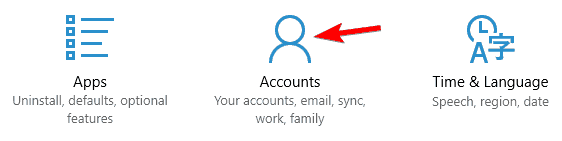
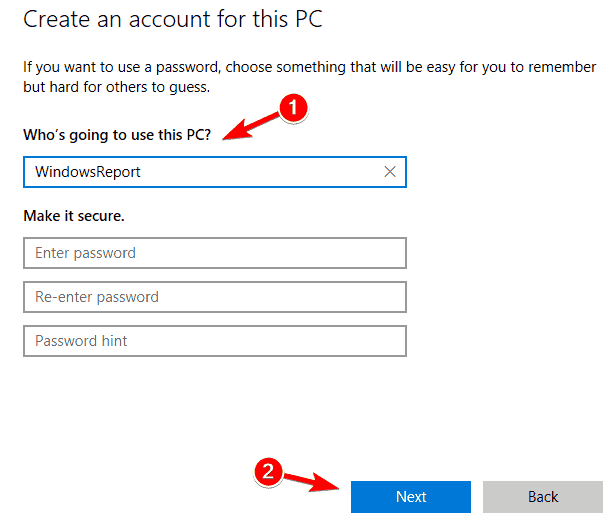
- Τώρα επιλέξτε Οικογένεια και άλλα άτομα και κάντε κλικ στο Προσθέστε κάποιον άλλο σε αυτόν τον υπολογιστή.
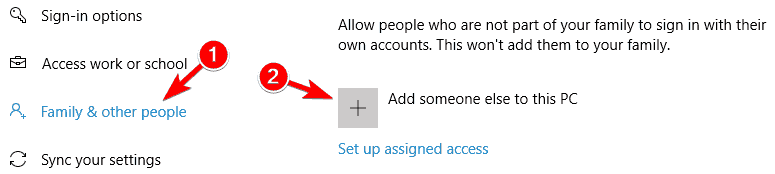
- Επιλέγω Δεν έχω τα στοιχεία σύνδεσης αυτού του ατόμου.
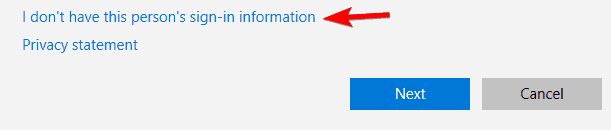
- Τώρα επιλέξτε Προσθέστε έναν χρήστη χωρίς Λογαριασμό της Microsoft.
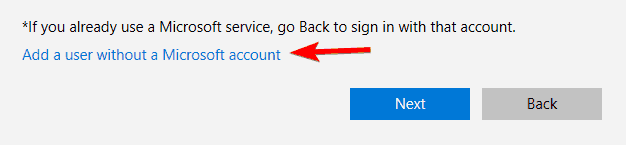
- Εισαγάγετε το όνομα χρήστη που θέλετε και κάντε κλικ Επόμενο.
Εάν δεν μπορείτε να δείτε φωτογραφίες στα Windows 10, το πρόβλημα μπορεί να είναι ο λογαριασμός χρήστη σας. Μερικές φορές ο λογαριασμός χρήστη μπορεί να καταστραφεί και αυτό μπορεί να οδηγήσει σε πολλά ζητήματα, συμπεριλαμβανομένου αυτού.
Εάν ο λογαριασμός χρήστη σας είναι κατεστραμμένος, ίσως μπορείτε να διορθώσετε αυτό το πρόβλημα απλά δημιουργώντας έναν νέο λογαριασμό χρήστη.
Μόλις δημιουργήσετε έναν νέο λογαριασμό χρήστη, μεταβείτε σε αυτόν και ελέγξτε αν αυτό λύνει το πρόβλημά σας. Εάν το πρόβλημα επιλυθεί, αυτό σημαίνει ότι ο παλιός λογαριασμός χρήστη σας είναι κατεστραμμένος.
Επειδή δεν μπορείτε να επιδιορθώσετε τον λογαριασμό σας, συνιστάται να μετακινήσετε τα προσωπικά σας αρχεία σε έναν νέο λογαριασμό και να χρησιμοποιήσετε τον νέο λογαριασμό ως τον κύριο λογαριασμό σας.
Διαχειριστείτε τον έλεγχο λογαριασμού χρήστη σαν επαγγελματίας με τον τέλειο οδηγό μας!
9. Βεβαιωθείτε ότι η εφαρμογή Photos δεν εκτελείται στο παρασκήνιο
- Τύπος Ctrl + Shift + Esc να ξεκινήσω Διαχειριστής εργασιών.
- Εγκατάσταση Εφαρμογή φωτογραφιών στη λίστα, κάντε δεξί κλικ και επιλέξτε Τέλος εργασίας από το μενού.
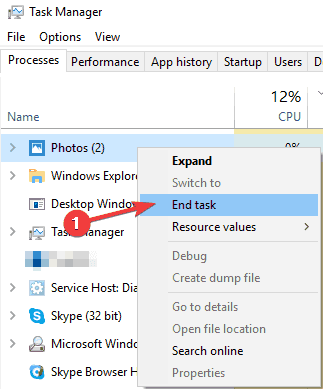
Εάν δεν μπορείτε να δείτε φωτογραφίες στα Windows 10, το πρόβλημα μπορεί να προκληθεί από την εφαρμογή Φωτογραφίες.
Σύμφωνα με τους χρήστες, μερικές φορές η εφαρμογή Photos συνεχίζει να λειτουργεί στο παρασκήνιο και αυτό μπορεί να σας εμποδίσει να δείτε φωτογραφίες στον υπολογιστή σας.
Αφού κλείσετε την εφαρμογή Φωτογραφίες, το πρόβλημα θα πρέπει να επιλυθεί. Λάβετε υπόψη ότι πρόκειται απλώς για μια λύση και εάν το πρόβλημα επανεμφανιστεί, θα πρέπει να χρησιμοποιήσετε ξανά τη Διαχείριση εργασιών για να κλείσετε την εφαρμογή Φωτογραφίες.
10. Επαναφέρετε την εφαρμογή Φωτογραφίες στην προεπιλογή
- Τύπος Κλειδί Windows + I για να ανοίξετε το Εφαρμογή ρυθμίσεων. Μόλις το Εφαρμογή ρυθμίσεων ανοίγει, πηγαίνετε στο Εφαρμογές Ενότητα.
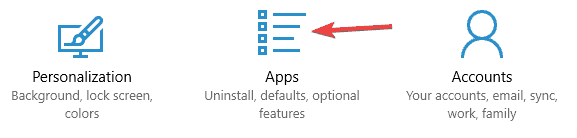
- Θα εμφανιστεί τώρα μια λίστα με εγκατεστημένες εφαρμογές. Εντοπίστε την εφαρμογή Φωτογραφίες στη λίστα, επιλέξτε την και κάντε κλικ στο Προχωρημένες επιλογές.
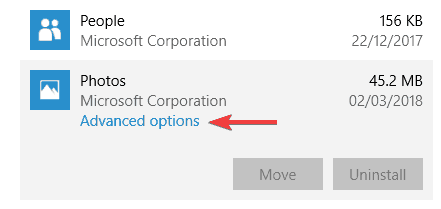
- Τώρα κάντε κλικ στο Επαναφορά κουμπί. Θα εμφανιστεί τώρα ένα παράθυρο διαλόγου επιβεβαίωσης, κάντε κλικ στο Επαναφορά ξανά για επιβεβαίωση.
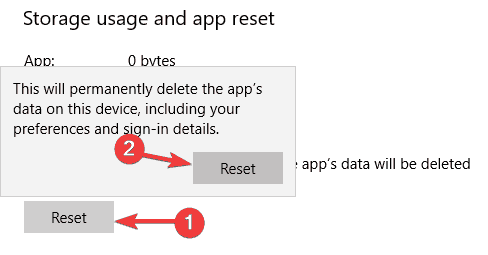
Σύμφωνα με τους χρήστες, μερικές φορές αυτό το πρόβλημα μπορεί να εμφανιστεί λόγω προβλημάτων με την εφαρμογή Φωτογραφίες. Η εφαρμογή "Φωτογραφίες" μπορεί να είναι κατεστραμμένη ή να διαμορφωθεί ακατάλληλα, και αυτό μπορεί να οδηγήσει σε αυτό και σε πολλά άλλα προβλήματα.
Ωστόσο, υπάρχει ένας τρόπος για να διορθώσετε αυτό το πρόβλημα και για να το επιδιορθώσετε, οι χρήστες αναφέρουν να επαναφέρουν την εφαρμογή Φωτογραφίες στην προεπιλογή.
Αφού το κάνετε αυτό, η εφαρμογή Photos θα επανέλθει στην προεπιλογή και το πρόβλημα θα πρέπει να επιλυθεί.
Έχουμε γράψει εκτενώς για ζητήματα εφαρμογών φωτογραφιών στο παρελθόν. Σελιδοδείκτη αυτής της σελίδας σε περίπτωση που τη χρειάζεστε.
11. Αλλάξτε τις ρυθμίσεις κληρονομιάς
- Μεταβείτε στον ακόλουθο κατάλογο: C: UsersYour_usernameAppDataLocal
- Στο Τοπικός κατάλογος, εντοπίστε Θερμ φάκελο, κάντε δεξί κλικ και επιλέξτε Ιδιότητες από το μενού.
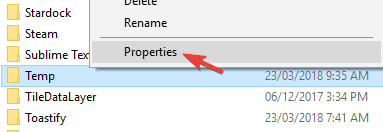
- Παω σε Ασφάλεια και κάντε κλικ στο Προχωρημένος κουμπί.
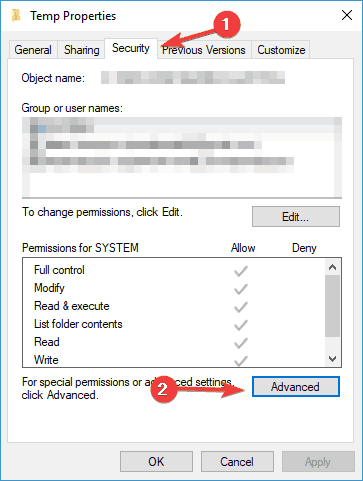
- Σε Ενεργοποίηση κληρονομιάς το κουμπί είναι διαθέσιμο, φροντίστε να το κάνετε κλικ. Τώρα ελέγξτε Αντικαταστήστε όλα τα δικαιώματα παιδικού αντικειμένου καταχωρήσεις και κάντε κλικ Ισχύουν και Εντάξει.

Σύμφωνα με τους χρήστες, μερικές φορές ενδέχεται να μην μπορείτε να δείτε φωτογραφίες στον υπολογιστή σας λόγω προβλημάτων με την κληρονομιά.
Αφού το κάνετε αυτό, το πρόβλημα με την προβολή φωτογραφιών θα πρέπει να επιλυθεί.
Η μη προβολή φωτογραφιών στα Windows 10 μπορεί να είναι ένα μεγάλο πρόβλημα, αλλά ελπίζουμε ότι καταφέρατε να διορθώσετε αυτό το πρόβλημα αφού χρησιμοποιήσατε μία από τις λύσεις μας.
 Εξακολουθείτε να αντιμετωπίζετε προβλήματα;Διορθώστε τα με αυτό το εργαλείο:
Εξακολουθείτε να αντιμετωπίζετε προβλήματα;Διορθώστε τα με αυτό το εργαλείο:
- Κάντε λήψη αυτού του εργαλείου επισκευής υπολογιστή βαθμολογήθηκε Μεγάλη στο TrustPilot.com (η λήψη ξεκινά από αυτήν τη σελίδα).
- Κάντε κλικ Εναρξη σάρωσης για να βρείτε ζητήματα των Windows που θα μπορούσαν να προκαλέσουν προβλήματα στον υπολογιστή.
- Κάντε κλικ Φτιάξ'τα όλα για την επίλυση προβλημάτων με τις κατοχυρωμένες τεχνολογίες (Αποκλειστική έκπτωση για τους αναγνώστες μας).
Το Restoro κατεβάστηκε από 0 αναγνώστες αυτόν τον μήνα.
Συχνές Ερωτήσεις
Δυστυχώς, τα Windows 7 δεν έχουν το Photo Viewer όπως το αντίστοιχο των Windows 10. Ωστόσο, υπάρχει ένα δίκαιο ποσό εργαλεία προβολής φωτογραφιών για Windows 7 διαθέσιμος.
Παρόλο που φαίνεται αρκετά απλό, πιστεύαμε ότι ήταν απαραίτητο να γράψουμε έναν πλήρη οδηγό πώς να ανοίξετε το Windows 10 Photo Viewer.
Η λίστα με τους κορυφαίους θεατές φωτογραφιών και εικόνων επεκτείνεται και ενημερώνεται συνεχώς. Ανάλογα με τις ανάγκες σας, μερικά μπορεί να είναι καλύτερα από άλλα. Δείτε μας κορυφαίες επιλογές για τους θεατές φωτογραφιών στα Windows 10 και μετά δοκιμάστε ένα από αυτά.


